7招快速修復 IG “無法重新整理”
在這篇新帖子中,我們將幫助您解決因為 IG 故障而無法使用的問題。
您試圖捕獲那張完美的 IG 照片,但卻一直收到「IG 無法重新整理」的錯誤。現在,讓我們一起來解決這個困擾您的問題。
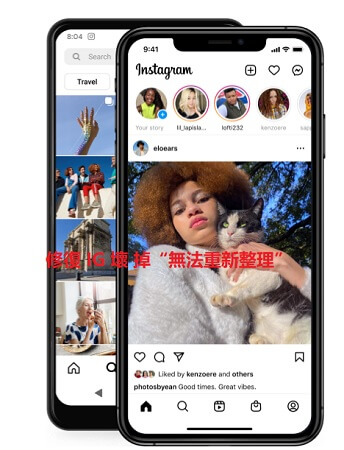
解密 IG 無法整理動態的可能原因
網路連線問題:確保您的設備連接到穩定的網路,並且網速足夠快以加載 Instagram 動態。
伺服器故障:Instagram 的伺服器可能暫時故障或過載,會出現動態無法正常加載。
應用程式問題:Instagram 應用程式未更新至最新或存在其他技術問題,這可能導致動態無法正常加載。
帳戶問題:有時候,特定帳戶可能出現問題,例如被封禁或限制,這可能導致該帳戶無法正常顯示動態。
地區限制:某些地區或國家可能由於政策或其他原因而無法訪問 Instagram 的部分功能。
7 招快速修復 “Instagram 壞掉”
接下來,我們將逐一介紹出七種修復 IG 無法重新整理的有效方法,快來跟著操作吧!
2.1確認網路連線
確保網路連線是解決 IG 無法重新整理動態的第一步。請確保您的裝置已連接到穩定的 Wi-Fi 或數據網絡。若網路連線正常,請嘗試重新啟動 IG 應用程式或刷新網頁,看看是否能解決問題。
步驟一: 進入 iPhone 設定,點選「網路與連線」。
步驟二: 確認 Wi-Fi 連線或數據網絡狀態,並確保它們正常運作。
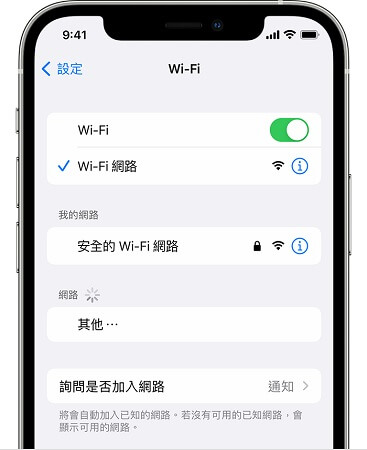
2.2登出並重新登入 IG
有時候,當出現「IG 無法整理動態」的提示時,這可能是由於 IG 應用程式本身出現了一些小故障。嘗試退出並重新登入 Instagram 帳戶是解決此問題的有效方法之一。
如何退出 Instagram 帳戶?
步驟一: 打開 Instagram 應用程式。
步驟二: 點擊右上方的個人資料圖示,進入個人資料頁面。
步驟三: 在個人資料頁面,點擊右上角的菜單圖示(通常是三個垂直點)。
步驟四: 捲動至頁面底部,找到並點擊「登出」。
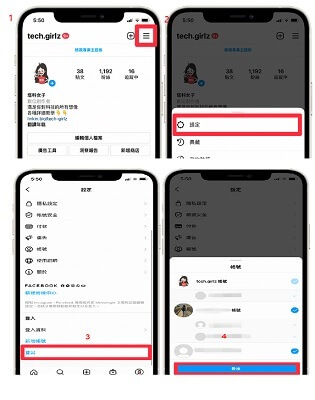
嘗試重新登入 Instagram 帳戶
步驟一: 返回 Instagram 登入畫面,輸入你的用戶名和密碼,確保它們正確無誤。
步驟二: 點擊「登入」即可重新登入。
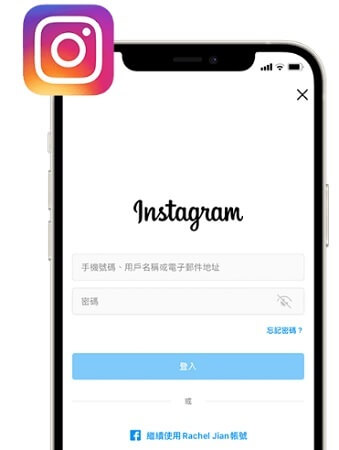
這個方法通常能解決一些臨時的技術問題,讓你能夠重新整理動態。如果問題仍然存在,請繼續尋找其他解決方法。
2.3重啟 iPhone
重新啟動 iPhone 是解決許多技術問題的有效方法之一,包括應用程式無法正常運作的問題。以下是如何重新啟動 iPhone 的步驟:
步驟一: 長按 iPhone 側邊或頂部的開關鍵。
步驟二: 滑動螢幕上出現的「滑動關機」選項。
步驟三: 等待 iPhone 關機,然後再次按住開關鍵直到出現 Apple 標誌,表示 iPhone 正在重新啟動。。
步驟四: 然後嘗試再次使用 IG 應用程式,看看問題是否得到解決。
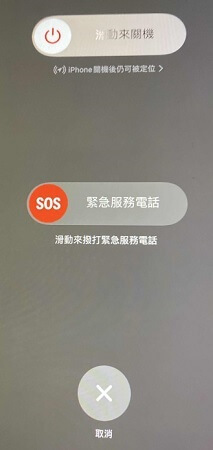
通過重新啟動 iPhone,可以清除臨時的軟件問題,使其恢復正常運作。如果問題仍然存在,請考慮聯繫 Apple 官方支援或尋求其他解決方法。
2.4查看 IG 伺服器狀態
步驟一: 打開網頁瀏覽器,前往 Downdetector 官方網站。
步驟二: 在狀態頁面上,檢查是否有關於伺服器故障或維護工作的通知。如果有,請耐心等待官方解決問題。
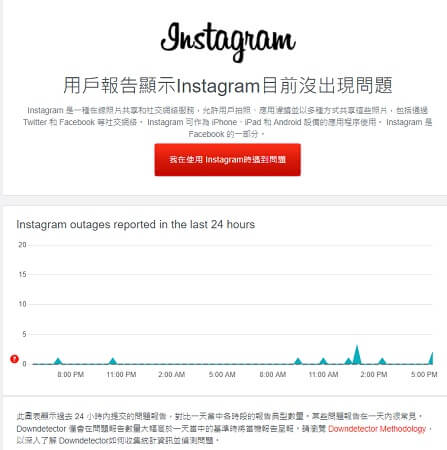
查看 IG 官方網站的伺服器狀態頁面,可以得知是否有計劃中的維護工作或故障,以幫助您更好地理解問題的來源。
2.5更新 Instagram 版本
步驟一: 打開 App Store 應用程式。
步驟二: 點擊螢幕頂部的個人檔案圖像
步驟三: 在「更新」頁面中,尋找 Instagram 應用程式。
步驟四: 如果 Instagram 有可用的更新,將會顯示「更新」按鈕,點擊該按鈕進行更新。
步驟五: 等待更新完成後,您將可以打開 Instagram,享受最新版本的功能和優化。
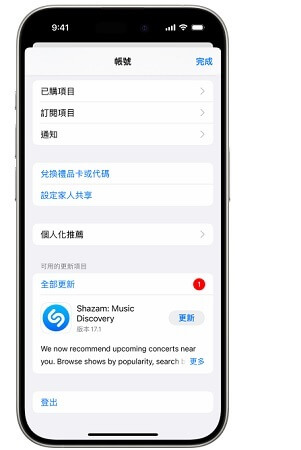
通過定期更新 Instagram 應用程式,您可以確保享受到最新的功能和性能優化,並提高使用體驗。
2.6重新安裝 IG 應用程式
步驟一: 找到並長按 Instagram 應用程式的圖示。
步驟二: 點擊「移除 App」
步驟三: 前往 App Store。
步驟四: 在 App Store 中搜索「Instagram」。
步驟五: 點擊「安裝」以重新安裝 Instagram 應用程式。
步驟六: 安裝完成後,您可以點擊 Instagram 圖示並登入您的帳戶。

透過重新安裝 Instagram 應用程式,您可以解決一些應用程式出現問題的問題,並確保應用程式能夠正常運作。
2.7回報問題給 IG 官方
步驟一: 點擊右下方的大頭貼照,點擊右上方的更多圖示。
步驟二: 點按設定和隱私。
步驟三: 點按更多資訊和支援下方的使用說明。
步驟四: 點按回報問題。
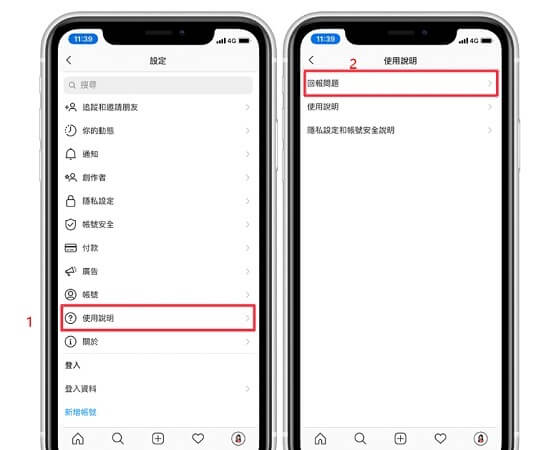
透過這個方式,您可以向 Instagram 官方反饋您在使用應用程式時遇到的問題,讓他們了解並儘快解決。
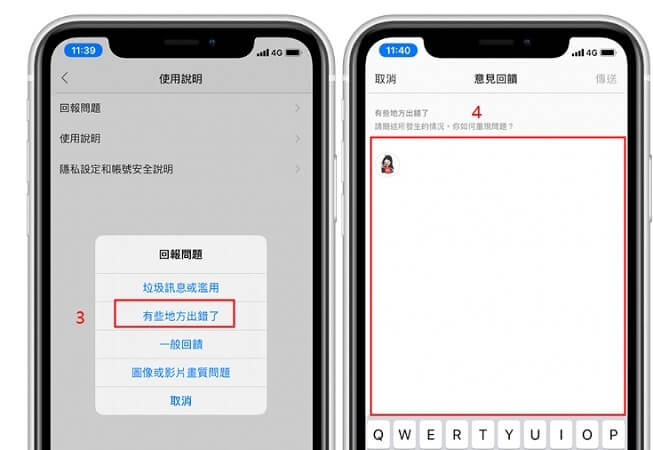
額外提示:還原您已從 Instagram 中刪除的影片
3.1更新 Instagram 應用程式至最新版本
步驟一: 點按 profile 或右下方的大頭貼照,前往您的個人檔案。
步驟二: 點按右上方的 more options,然後點按 activity controls 你的動態。
步驟三: 點按近期刪除。
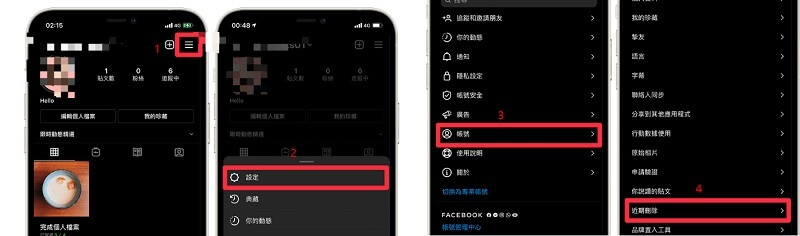
步驟四: 在頂端點按要還原或永久刪除的內容類型:
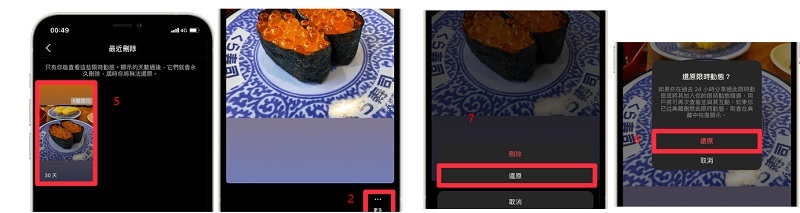
3.2考慮使用 iOS 數據恢復
步驟一: 首先需要先下載主程式- AnyRecover,下載完成後將程式進行完整安裝。進入主頁面後,選擇【iOS資料救援】。
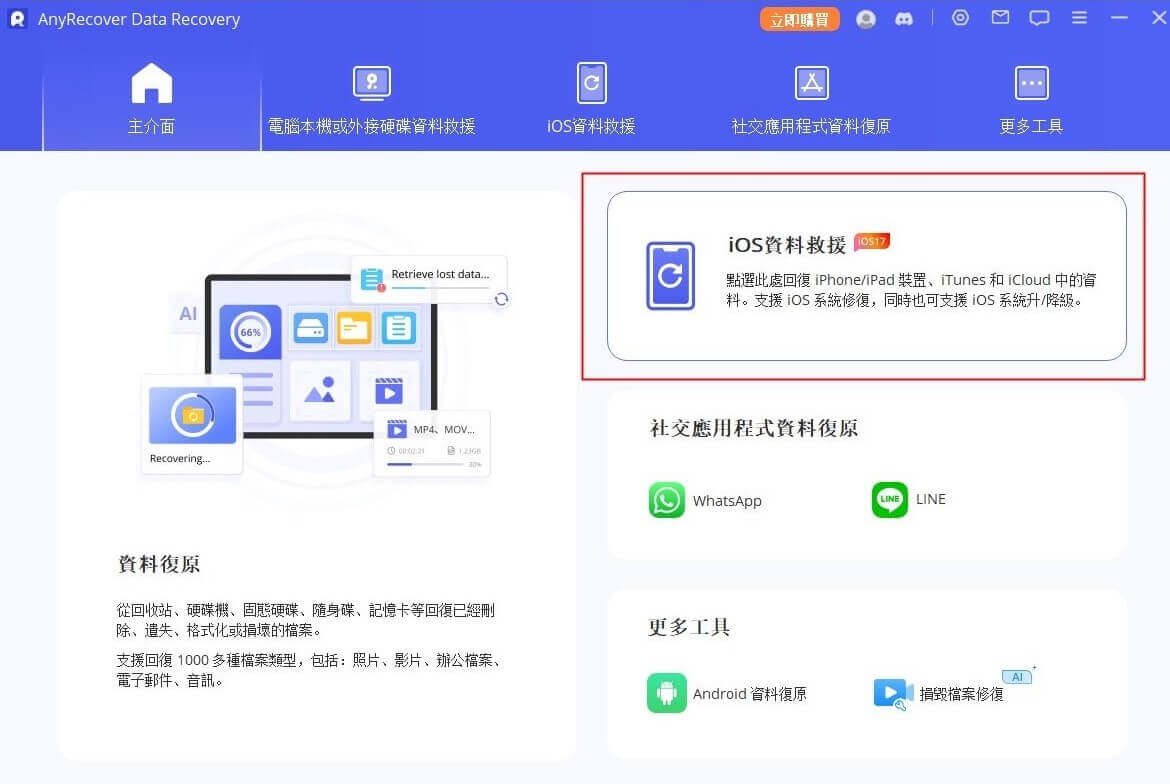
步驟二: 點選【從裝置中復原】,按照介面提示將 iPhone 連線到電腦,連接後點擊【開始】。
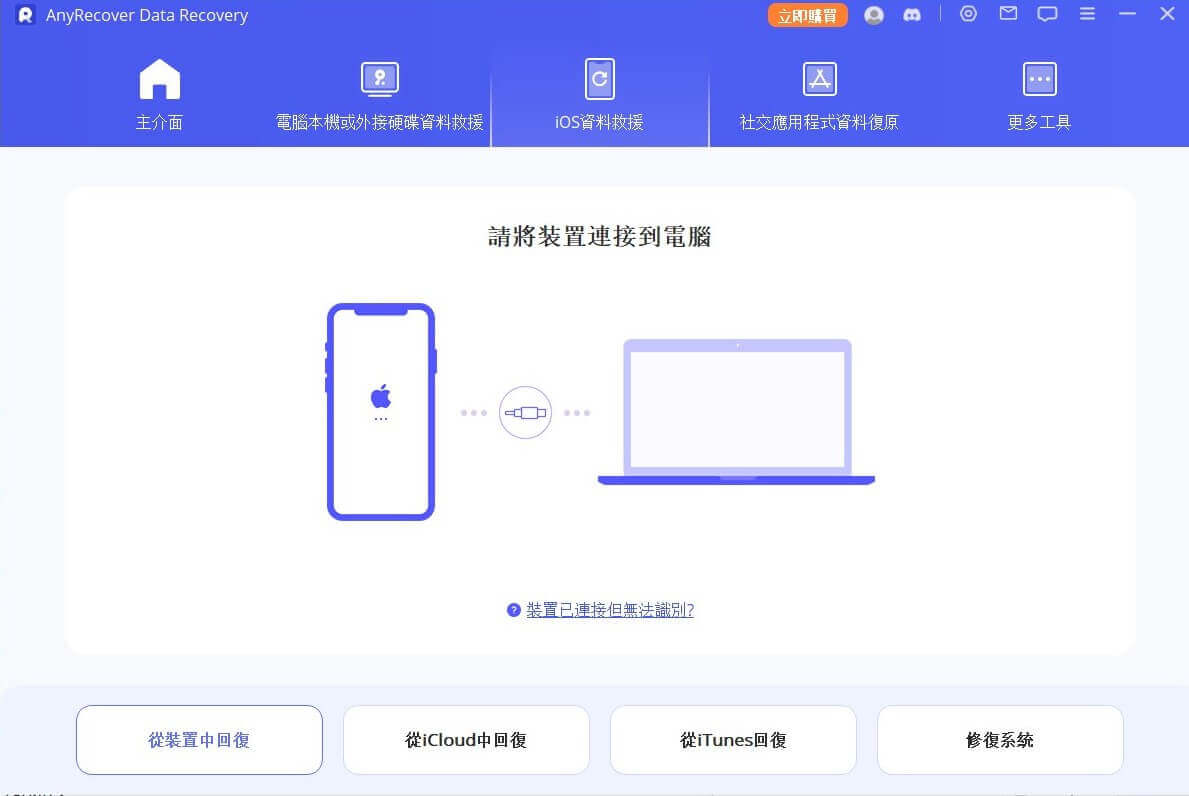
步驟三: AnyRecover 進行掃描檔案後,會列出掃描出的所有檔案包含細項檔案類型與容量大小等等。使用者可以針對掃描出來的檔案進行挑選並將所需要的檔案進行保存位置的指定。
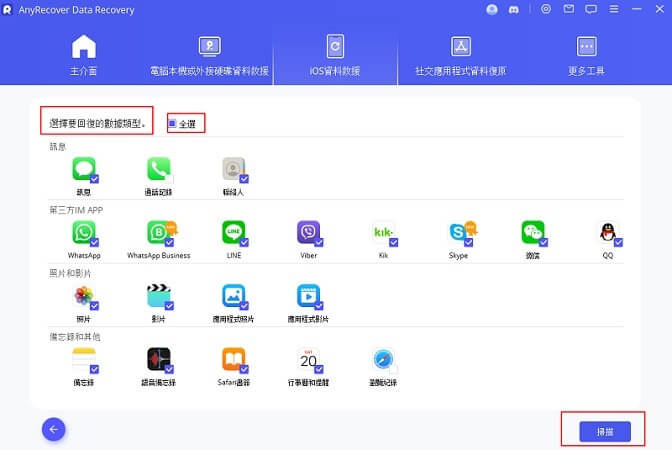
AnyRecover 主要功能
- 能夠修復超過150種 iOS 問題,包括: iPhone 正在驗證更新項目卡住、iPhone黑屏。且重點是不會導致數據丟失。
- 兼容性高,適用於 iPhone 15/14/13/12/11。
- 支持修復損壞的圖片、視頻、訊息、及文檔,可恢復超過1000種檔案格式類型。
- 高效回復數據,同時避免數據覆蓋。
- 無需備份 WhatsApp/ LINE/ 或其他應用程式也可以把當中被刪除或丟失的聊天記錄、圖片、視頻、音頻等找回,恢復你需要的內容。
總結
Instagram無法刷新Feed的問題很容易處理; 大多數情況下,基本的故障排除可以解決它。
但是,如果您遇到此問題而一切都沒有達到預期效果,並且您可能丟失了一些有價值的IG照片,請考慮使用 AnyRecover- iOS數據恢復
這是一個程序,允許用戶恢復重要文件,如Instagram圖片,聯絡人,訊息,應用程序消息,照片,視頻等。
是的,它允許選擇性恢復和文件預覽,以確保您獲得正確的文件。
AnyRecover資料救援專家
快速恢復 ios 資料,同時支援各種設備恢復遺失資料,趕快下載試試吧!
